このレガシーのワークフローは、3ds Max Biped を 3ds Max 2011 以前のバージョンにエクスポートするためのものです。2012 バージョンの MotionBuilder および 3ds Max がない場合は、チュートリアルで説明されている[Send to]オプションにアクセスできません。
3ds Max の Biped を MotionBuilder にインポートするには:
3ds Max を FBX ファイル フォーマットにエクスポートしているため、MotionBuilder で開くことができます。
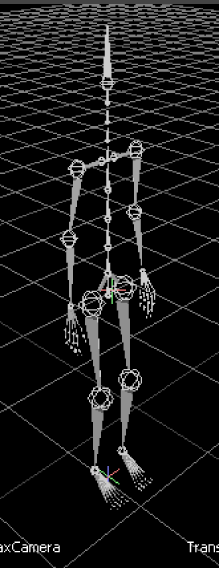
3ds Max の Biped スケルトンを MotionBuilder にインポートした状態
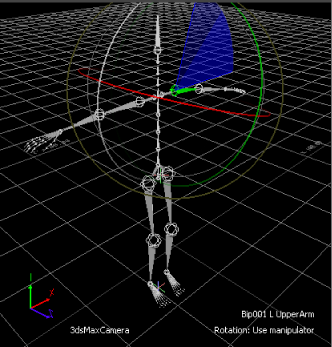
スケルトンの肩を回転させて T-スタンスにする。
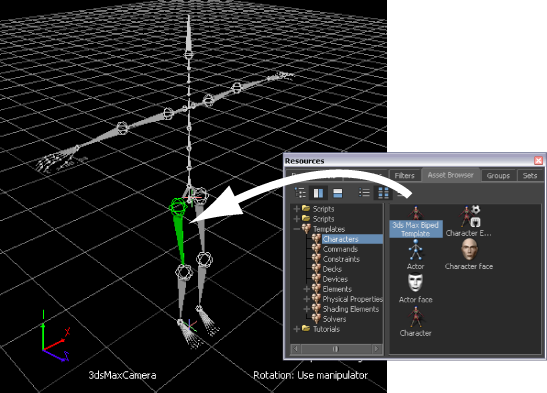
Biped スケルトンに 3ds Max Biped Template アセットを適用します。
3ds Max Biped Template は、3ds Max で作成された Biped 専用のテンプレートです。3ds Max Biped の命名規則はそのままでは MotionBuilder で認識できないため、このテンプレートを使用する必要があります。
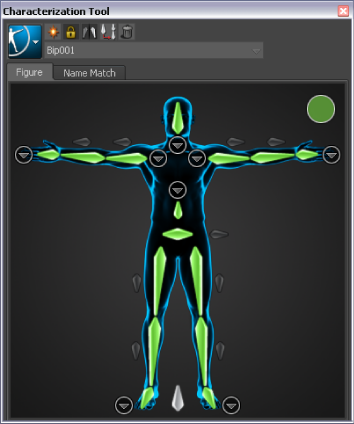
Characterization Tool に、キャラクタライズが正しいことが表示される。
Characterization Tool は、キャラクタライズが正常な場合は緑色、潜在的な問題が検出された場合は黄色、問題のあるスケルトン マッチングのエレメントが存在する場合は赤色を示します。
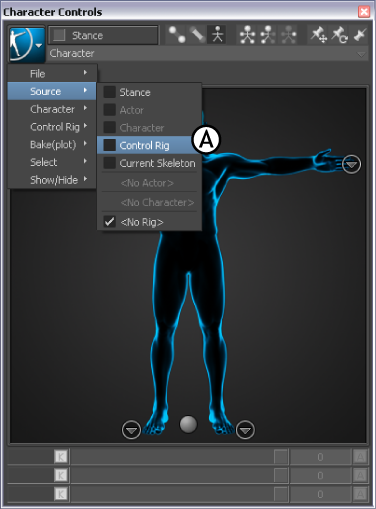
[Character Controls]の[Source]メニュー A. [Control Rig]

Ctrl Rig In をオンにすると、Character Controls ウィンドウのキャラクタ表示が有効になります。また、Viewer ウィンドウには Biped のコントロール リグ エフェクタが表示されます(B)。
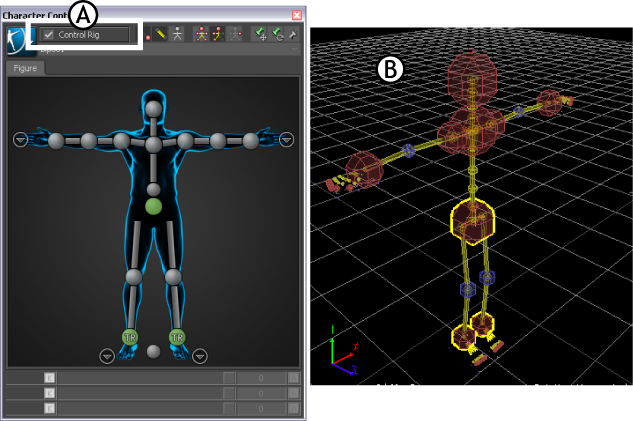
A. Ctrl Rig In をオンにします。B. Biped 上にコントロール リグ エフェクタが表示されます。
キャラクタ表示は、Biped スケルトンを人間の形をしたイメージで表したものです。キャラクタ表示には、コントロール リグのアニメートに使用できるすべてのエフェクタが表示されます。これで Biped のリギングが完了し、アニメートできる状態になりました。
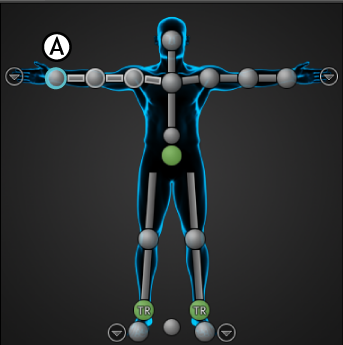
Character Controls A.右手首のエフェクタを選択する
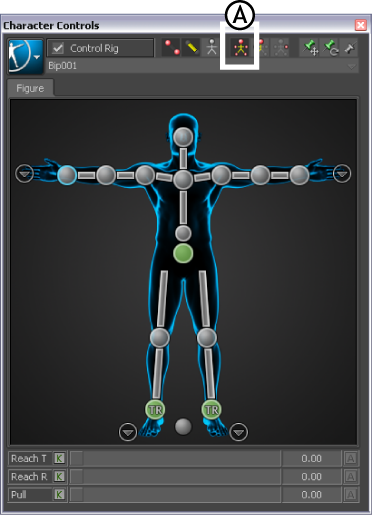
Character Controls A.[Full Body]オプション
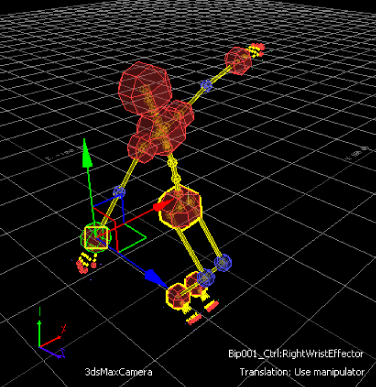
手を動かすと腕が伸び、それに合わせて体の他の部分も自然に動きます。
これで、キャラクタライズした 3ds Max の Biped を MotionBuilder で変形およびアニメートすることができるようになりました。「3ds Max のキャラクタを MotionBuilder でアニメートする」を参照してください。